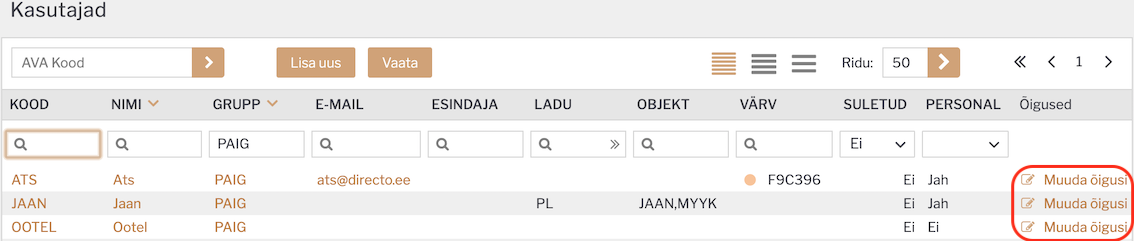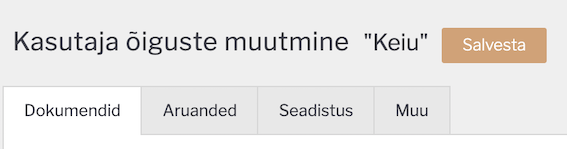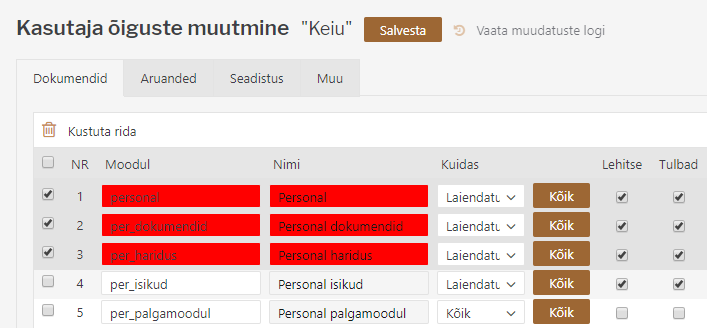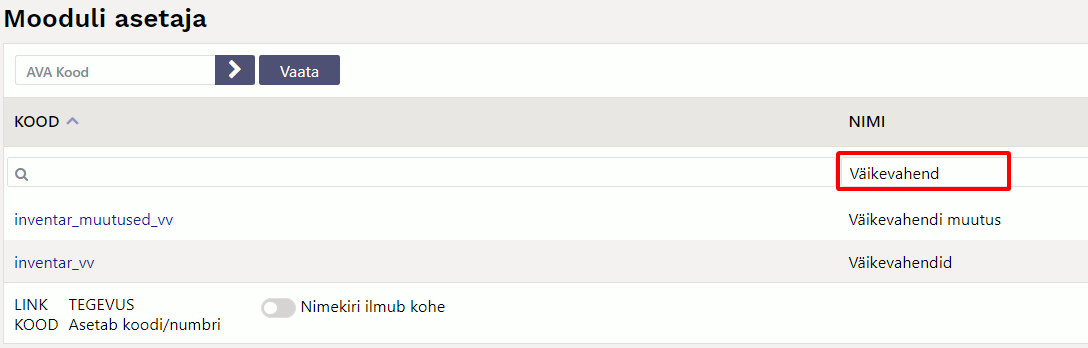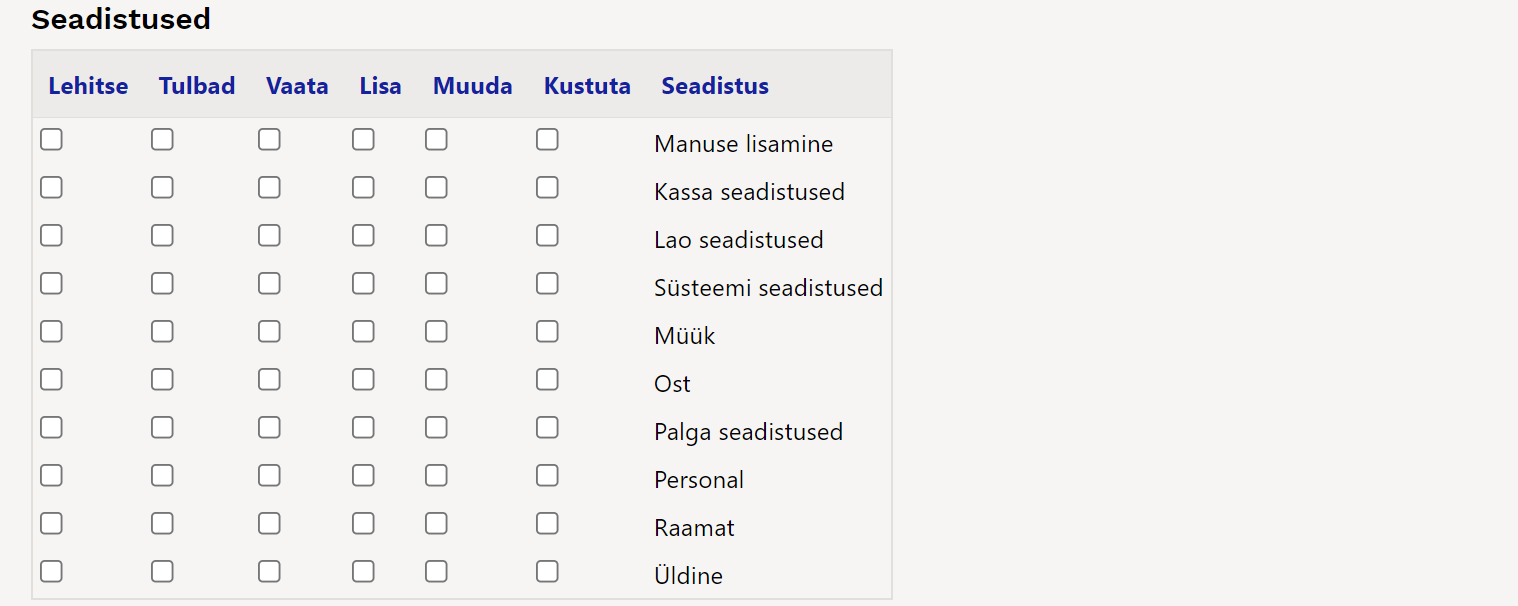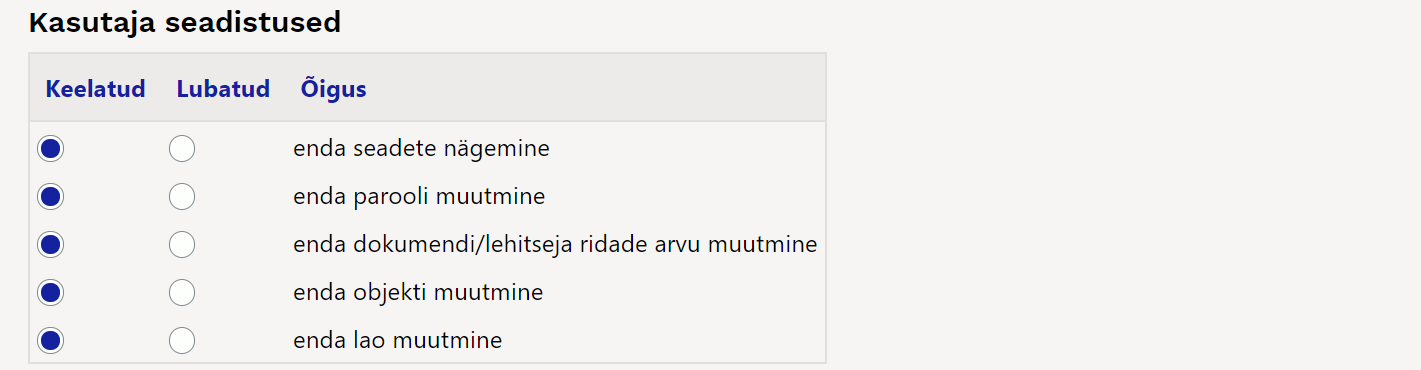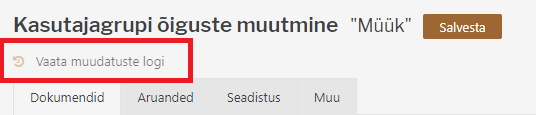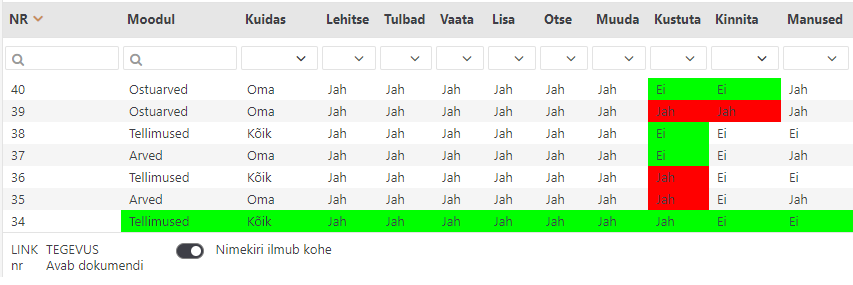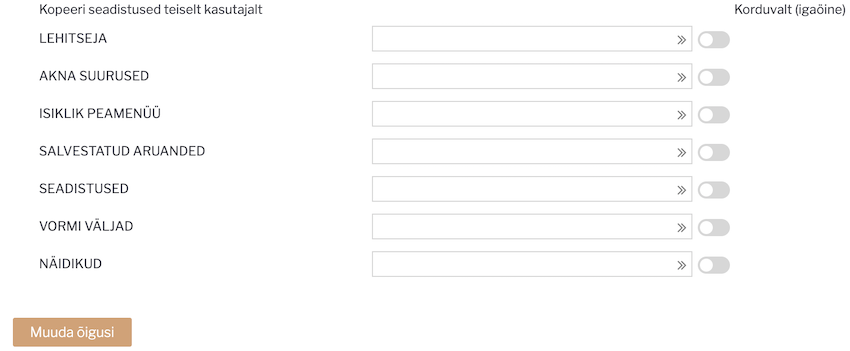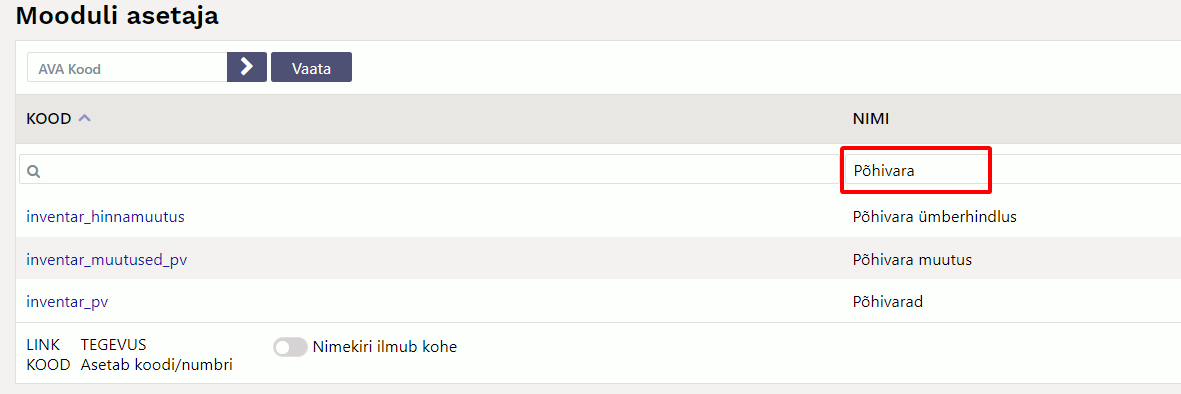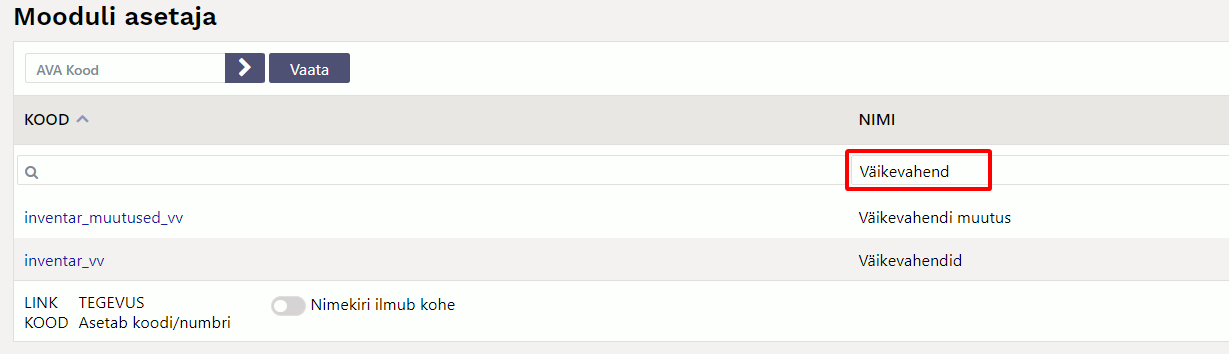Sisujuht
Kasutaja/kasutajagrupi õigused
Kas anda õigus ühele konkreetsele kasutajale või kogu grupile?
- Kui programmi kasutaja tööülesanded piirduvad mingi konkreetse töötsükliga, näiteks arvete sisestamine ja nende ülevaatamine, siis pole vajadust kasutajale rohkemaks õigusi anda. Kui keegi teine firmas sellised tööülesandeid ei oma, siis tuleks õigused anda konkreetsele kasutajale või näiteks kasutaja nimelisele grupile, kuhu kuulub ainult tema.
- Kui ettevõttes on ühesuguste tööülesannetega mitu inimest, siis võib need inimesed ühte kasutajagruppi panna ja neile ka ühesugused grupiõigused anda. Kui mingil põhjusel ühel inimesel sellest grupist antakse mõni tööülesanne juurde, siis saab kasutajale endale veel lisaks õigusi anda, mis ei mõjuta aga sellesse samasse gruppi kuuluvate inimeste õigusi.
Kasutajale personaalselt õiguste andmiseks tuleb võtta Üldised seadistused> Kasutajad vajutades kasutaja NIME peale.
Kasutajagrupile õiguste andmiseks tuleb võtta Üldised seadistused> Kasutajagrupid ja vajutada grupi NIME peale.

Õiguste seadistamise aken on jagatud neljaks leheküljeks: dokumendid, aruanded, seadistus ja muu.
Üleval paremas nurgas on võimalus kopeerida teiselt kasutajalt või grupilt õigused. Seda on näiteks mõistlik kasutada siis, kui kasutajal on sarnased õigused kellegi teisega, aga midagi on natuke vähem või rohkem, siis hoitakse seadistamisele kuluvat aega kokku kopeerides vastava grupi/kasutaja õigused ning lisatakse või eemaldatakse vajalikud/ebavajalikud.
Dokumendid
Lehekülje alguses on ikoon 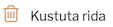 . See annab võimaluse valitud seadistuste read korraga kustutada. Selle kasutamiseks on iga rea ees kastike, kuhu saab linnukese lisada ja nupule Kustuta rida vajutades kustuvad kõik linnutatud read. Ridade korraga valimiseks on NR välja ees linnutamise võimalus.
. See annab võimaluse valitud seadistuste read korraga kustutada. Selle kasutamiseks on iga rea ees kastike, kuhu saab linnukese lisada ja nupule Kustuta rida vajutades kustuvad kõik linnutatud read. Ridade korraga valimiseks on NR välja ees linnutamise võimalus.
Õiguse valimine käib Moodul väljalt topeltklikk või Ctrl+Enter vajutades.
Kuidas tulp - selles tulbas määratakse ära, kui suures ulatuses kasutajal vastavas moodulis õigused on. Valida on kolme valiku vahel:
* Oma - näeb ainult enda dokumente valitud moodulis
* Laiendatud - näeb kas lao, objekti vms piiranguga dokumente valitud moodulis.
* Kõik - näeb kõiki dokumente valitud moodulis.
Nupp Kõik - on mõeldud selleks, et korraga täita punktikesed lehitse, tulbad, vaata, lisa, otse, muuda, kustuta, kinnita, manused, kaustad.
- Lehitse - annab õiguse vastava dokumendi lehitsejas olevaid dokumente näha ja samas sorteerida, lehitseda;
- Tulbad - annab õiguse registris tulpasid valida;
- Vaata - annab õiguse dokumenti avada ja vaadata. Kui lehitseja õigust pole, aga mingi aruande õigus on, siis saab aruandest seda dokumenti avada;
- Lisa - annab õiguse uut dokumenti koostada. NB! Kui on antud lisa õigus aga muuda õigust ei ole, siis kasutaja saab dokumenti koostada ja ainult üks kord salvestada. Pärast salvestamist rohkem salvestada ei saa;
- Otse - annab õiguse näiteks tellimuselt otsearvet teha või nt ostupakkumisest ostuarvet teha;
- Muuda - annab õiguse olemasolevaid dokumente muuta ja muudatusi salvestada;
- Kustuta - annab õiguse dokumente kustutada;
- Kinnita - annab õiguse dokumente kinnitada. Valik „Kinnitatud“ tähendab, et kasutaja saab õiguse teatud välju kinnitatud dokumendil muuta ning seda üle salvestades (nt objekti muutmisel) muudetakse ka kannet. NB! Et kasutaja saaks dokumente kinnitada peab olema antud ka muuda õigus;
- Manused - annab õiguse dokumendi küljes olevaid manuseid näha ja neid muuta;
- Kaustad - lisab dokumendihaldusesse Seoste osasse antud mooduli;
- Trüki - annab õiguse dokumenti trükkida ja e-mailiga saata;
- Punktid - sisestatakse menetluse jaoks vajalik punktide arv.
Põhivara ja väikevahendite uued dokumendid
Kui soovid kasutusele võtta uued põhivara ja väikevahendite dokumendid, siis mooduli asetajas kirjuta otsingu lahtrisse „põhivara“ ja „väikevahend“ ja lisa dokumendid kasutusse.
Aruanded
Aruannetele õiguste andmiseks tuleb vastava aruande reale märkida, kui suures ulatuses õigus on.
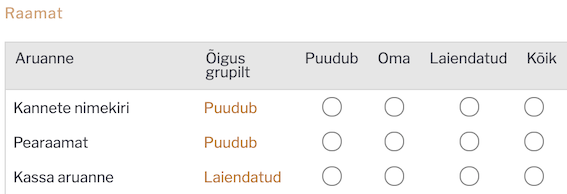
- Õigus grupilt - näitab, kas kasutaja saab aruandele juba mingid õigused kasutajagrupi küljest ja kui suures ulatuses. Puudub tähendab, et ei saa õiguseid grupi aruandelt, laiendatud, et saab osaliselt grupi parameetritega või antud on grupi kaudu kõik õigused vastavale aruandele.
- Puudub - ei saa aruannet vaadata;
- Oma - lubab aruannet vaadata ainult kasutaja parameetritega (kui aruandes pole isiklikku vaadet, siis aruandesse ei pääse);
- Laiendatud - lubab aruannet vaadata kasutajakaardil seadistatud grupi parameetritega (sõltuvalt aruandest, kas ladu või objekt);
- Kõik - lubab aruannet kõikide parameetritega vaadata;

Seadistatavad oma õigused
Teatud oma õiguste toimimist on võimalik laiendada süsteemi seadistuste kaudu. Kui tavapäraselt näeb kasutaja oma õiguse puhul ainult enda (loodud) dokumente, siis alljärgnevad süsteemi seadistused muudavad selle seadistatavaks:
Süsteemi seadistused > Dokumendile määratud projekt kehtestab ka Oma õiguse - valiku juht puhul laieneb oma õigus dokumendi päises oleva projekti juhiks märgitud kasutajale. See tähendab, et projektijuhil on võimalik näha lisaks enda loodud dokumentidele ka kõiki teisi tema projektiga seotud dokumente. Valiku juht ja liikmed korral kehtib dokumendi oma õigus nii projektijuhile kui -liikmetele.
Süsteemi seadistused > Dokumendile määratud menetleja kehtestab ka Oma õiguse - valik Jah lisab kasutajale õiguse näha dokumenti, kui ta on sellel menetlejaks määratud.
Süsteemi seadistused > Oma õigusega näeb ka alluvate personalikaarte ja aruandeid - valik Jah annab õiguse personalile juhiks määratud kasutajal näha tema alluvate personalikaarte ning andmeid palga ja puudumiste aruandes.
Seadistus
Seadistuste leheküljel määratakse ära kasutaja/grupi õigused seadistustele. Metoodika on sama nagu dokumentide õiguste puhul - linnutada tuleb soovitud seadistused ja nende ulatus.
Seadistused
- Lehitse - annab õiguse seadistusi näha vastava tulba seadistuste all;
- Tulbad - annab õiguse seadistuste õigusega seotud registrites tulpasid valida;
- Vaata - annab õiguse konkreetseid seadistusi avada ja vaadata;
- Lisa - annab õiguse uusi seadistusi lisada;
- Muuda - annab õiguse olemasolevaid seadistusi muuta ja muudatusi salvestada;
- Kustuta - annab õiguse seadistusi kustutada;
Kasutaja seadistused
Muu
Sellele leheküljele on koondatud moodulite kasutamise, nägemise ja muutmise õigused.
Moodulite kasutamine
Keelatud/Lubatud
- Massimport
- Masseksport
- Hooldus
- Päästikud
- Näidikud
- Dokumentide avamise link
Muutmisõigused
Keelatud/Lubatud
- Lehitseja muutmine
- Kasutajapõhine peenhäälestus
- Vormi muutmine
- Allsüsteemist tulnud kannete muutmine
- Väljatrükkide muutmine
- Sündmuse staatuse muutmine
- Pangakonto/IBAN muutmine
- Tasumistingimuse muutmine müügidokumendil
- Müügidokumentidel katte muutmine
- Müügidokumentidel müügihinna muutmine
- Kinnitatud sissetulekul hinna muutmine
- Maksetingimuse muutmine hankijatel/klientidel
- Kassaarve administreerimine
- Allahindluse muutmine allahindluskoodita
- Kinnitatud tootmistellimusel töökulu muutmine
- Sisse võtta kallima hinnaga kui artikli ostuhind
- Mass-kustutaja lehitsejates
- Hankija automaatika
Maksimaalne lubatud allahindlus % - saab määrata eri kasutajagrupile eri allahindlusprotsendi.
Nägemisõigused
Keelatud/Lubatud
- Asetajad
- Omahinna ja katte nägemine aruandes
- Arve ladumuuda linnuke
- Laoseisu tulp
- Sidumata manused
Koodide nimekiri - Lubatud
- Uuringu tüübid
- Lubatud tasumisviisid

Kanalid
Keelatud/Lubatud
- LHV Connect
- Swedbank GW
- Avalo
Üldine kasutamine

SALVESTA, millega fikseeritakse programmis kõikvõimalikud äsja tehtud seaded ja muudatused. Varasemad muudatused on leitavad muudatuste logi alt, kus punasena on tähistatud muutunud ning rohelisena juurde tulnud õigused.
Hea teada
SUPER kasutaja, kes loob ja administreerib kasutajaid, saab kasutaja loomisel või ka hiljem kopeerida ühe kasutaja seadistusi teisele. Seda saab teha kasutajakaardil:

Kopeerimiseks tuleb sisu väljale asetada või sisestada kasutaja, kellelt õigused kopeeritakse ja kasutajakaart salvestada. Näiteks, kui kopeerida SEADISTUSED, saab kasutaja endale teise kõik kasutuses olevad peenhäälestused, mis asuvad dokumentidel ja aruannetes haamrimärgi all. VORMI VÄLJAD puhul, aga määratud kasutaja Ressursi dokumendi väljad. Sisu väli läheb taas tühjaks, st kasutaja saab edasi ise „oma elu elada“. Juhul kui panna linnuke rea lõppu ja kasutaja ise muudabki sätteid, siis öösel saab endised tagasi.
Kasutajalt on võimalik Lehitsejate muutmise võimalus ka ära võtta.
Seda saab teha kasutajaõiguste Muu lehel Muutmisõigused blokis: 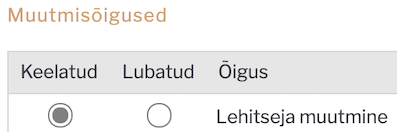
Sel juhul kasutajal lehitsejates Vali tulbad nuppu pole. Eeldab, et kasutajale on häälestatud tööks sobilikud lehitsejad ja selle plussiks on see, et kasutajatel on ühesugused aknad ja neid on lihtsam juhendada.